torstai 28. elokuuta 2008
Vuoden 2008 10 parasta käyttöliittymää
Nielsen toteaa:
“Considering how revolutionary it is to abandon traditional pull-down menus, having additional applications implement this idea only a year after it was introduced is very fast indeed.”
En ihmettele välilehtiratkaisun yleistymistä. Valikkosysteemi oli ensimmäinen laajalle levinnyt ratkaisu merkkipohjaisen käyttöliittymän jälkeen ja se palveli hyvin oman aikansa. Uuden on kuitenkin jo aika tulla. Välilehtiin perustuvasta ratkaisusta ei kuitenkaan kannattane antaa kaikkea kunniaa Microsoftille, sillä suuntaviivoja tähän suuntaan oli näkyvissä pitkään ja onhan monista ilmiöistä muutenkin vaikea yksiselitteisesti sanoa kuka milloinkin matkii ja ketä. Microsoft suurena talona on tietysti pystynyt käyttämään paljon resursseja ajan hengessä leijuvien ideoiden paketoimiseksi.
Kouluttajana olen ollut yllättynyt Office 2007 -versioon kohdistuvan muutosvastarinnan määrästä varsinkin kun näyttäisi siltä, että uusi käyttöliittymä on omaksuttavissa hyvin vähäisellä koulutuksella. Loppujen lopuksi päivitykseen on yleensä ottaen oltu tyytyväisiä kun alkujärkytyksestä on selvitty. En keksi yhtäkään syytä miksi pitäisi suositella kenellekään näitä apuohjelmia, joilla voidaan palauttaa vanhannäköinen käyttöliittymä. On kuitenkin monia syitä siihen, miksi pitää esitellä vaihtoehtoja, joten tässä 2 nostalgiatyökalua: Addintools ja Ribbon Customizer. Näistä jälkimmäinen on hieman haastavampi, mutta sillä näppärä voi myös rakennella omia lisävälilehtiään.
Ajattelin viikonloppuna päivittää MindManagerini versioon 7.0. Siinäkin on muuten välilehdet http://www.mindjet.com/products/mindmanager_pro/default.aspx#visual. MindManager on mukava ja monipuolinen työkalu, josta siitäkin mahdollisesti voisi pari vinkkijuttua joskus tulevaisuudessa kirjoittaa.
tiistai 26. elokuuta 2008
Excel Tips and Tricks 4: Kaavan kirjoittaminen helpompaa kuin ikinä
Kaavan automaattinen täydentäminen antaa itsestään elonmerkkejä alla olevan kuvan mukaisella tavalla:
 Toiminto on käytössä mikäli Excelin asetukset -valintaikkunassa Kaavat-kohdassa (Formulas) on ruksi kohdassa Kaavan automaattinen täydentäminen (Function AutoComplete). Oletuksena asennuksen jälkeen näin onkin.
Toiminto on käytössä mikäli Excelin asetukset -valintaikkunassa Kaavat-kohdassa (Formulas) on ruksi kohdassa Kaavan automaattinen täydentäminen (Function AutoComplete). Oletuksena asennuksen jälkeen näin onkin.Kun =-merkin jälkeen kirjoitetaan funktion nimen alkukirjain, aukeaa luettelo, joka sisältää tällä kirjaimella alkavat funktionimet. Siirry nuolinäppäimellä sen funktion kohdalle, jota haluat käyttää ja paina sarkainnäppäintä (Tab). Avaava sulkumerkki lisätään automaattisesti funktion nimen perään ja pääset kirjoittamaan ensimmäisen argumentin ja lisäämään siihen tarvittavia soluviittauksia yms. Argumenttien erottamiseen käytettävät puolipisteet (oletus: suomenkieliset maa-asetukset) voit kirjoittaa itse, jolloin toiminto korostaa seuraavan argumentin kaavan alla olevasta vihjeestä. Kaavan päättävä sulkumerkki on muistettava lisätä itse.
Kannattaa aloittaa kokeilemalla tätä ennestään tuttujen funktioiden kirjoittamiseen. Muutaman kerran jälkeen argumenttien lisäämiseen aikaisemmin käytetty valintaikkuna alkaa tuntua tarpeettomalta. Senkin saa edelleen käyttöönsä valitsemalla funktion nimen Kaavat-välilehdeltä (Formulas), jonne funktiot on ryhmitelty painikkeiden taakse. Jos muistaa funktion nimen, mutta kaipaa valintaikkunan ohjetekstejä, kaavan voi aloittaa kirjoittamalla soluun =-merkin, funktion nimen ja painamalla Ctrl+A.
maanantai 25. elokuuta 2008
Lisäys 25.8: Sattuuhan sitä...
En ole oppinut suhtautumaan täysin rennosti näihin jatkuviin päivityksiin vaikka onhan tätä ollut jo iät ja ajat - hämärä muistikuva on tosin päivityksettömästä aikakaudesta. Joskus tulee pohdituksi josko tällä kerralla rysähtää se tajunnanräjäyttäjä. Kuinkahan monta puutteellista tai virheellistä toimitusta olen iloisesti vastaanottanut ilman, että olen edes tiennyt niistä? Jokusen kerran olen kirjoitellut komentoriville kaikenlaisia kryptisiä käskyjä päivitysongelmia korjatessani, luultavasti olen kuitenkin päässyt aika vähällä...
Yours,
puuta koputellen
Taulukkolaskennan pikaopas Excel 2007
Excel-vinkkisarja joka tapauksessa jatkuu. Viimeisin vinkki onkin viime keskiviikolta, joten pitää alkaa katsella seuraavaa.
keskiviikko 20. elokuuta 2008
Excel Tips and Tricks 3: Päivittyvä sarakesumma
Tämän kerran vinkki liittyy sarakkeessa olevien lukujen yhteen laskemiseen ja pääpointti on kaavaviittauksessa. Tyypillinen saraketta koskeva summakaava voisi olla muotoa =SUMMA(A1:A12) eli kaavassa määritellään alueen ensimmäinen ja viimeinen solu kaavan laskiessa yhteen kaiken sen mitä näissä soluissa ja niiden välissä on. Mutta entä jos ei tiedä miten pitkä lukulitania sarakkeessa lopulta tulee olemaan?
 Kuvassa yllä on taulukko, johon tulevien rivien lopullinen määrä ei ole syystä tai toisesta tiedossa. Taulukkoon voi tietysti lisäillä rivejä tarpeen mukaan, mutta esimerkiksi minä olen niin laiska, että en viitsi nysvätä ylimääräisiä edes tuon vertaa ja siksi tekisin jatkuvasti käytettävästä taulukosta mahdollisimman yksinkertaisen: Kuvan esimerkkitaulukon solussa B 2 on kaava =SUMMA(E:E), solussa B3=SUMMA(F:F). Pelkkiin saraketunnuksiin viittaamalla saadaan laskettua sarakkeen luvut yhteen riippumatta siitä montako riviä sarakkeisiin lopulta tarvitaan. Eikä tarvitse lisäillä rivejä. Huomaa kuitenkin, että kaava ei voi olla samassa sarakkeessa, jota lasketaan, sillä muuten aikaansaadaan kehäviittaus. Se taas on vähän sama asia, kuin putoaisi suonsilmäkkeeseen ja yrittäisi nostaa itsensä tukasta kiskomalla ylös. (Selitykseni ei läpäisisi yhdenkään matemaatikon seulaa, mutta kuvannee tilanteen hankaluutta. Kehäviittaus saattaa joskus olla ihan tarkoituksella käytössä, samoin kuin itseään voi joskus kuvitteellisesti kiskoa tukasta ylöspäin esimerkiksi tehdessään ryhtinsä parantamiseen tähtäävää mielikuvaharjoitusta…).
Kuvassa yllä on taulukko, johon tulevien rivien lopullinen määrä ei ole syystä tai toisesta tiedossa. Taulukkoon voi tietysti lisäillä rivejä tarpeen mukaan, mutta esimerkiksi minä olen niin laiska, että en viitsi nysvätä ylimääräisiä edes tuon vertaa ja siksi tekisin jatkuvasti käytettävästä taulukosta mahdollisimman yksinkertaisen: Kuvan esimerkkitaulukon solussa B 2 on kaava =SUMMA(E:E), solussa B3=SUMMA(F:F). Pelkkiin saraketunnuksiin viittaamalla saadaan laskettua sarakkeen luvut yhteen riippumatta siitä montako riviä sarakkeisiin lopulta tarvitaan. Eikä tarvitse lisäillä rivejä. Huomaa kuitenkin, että kaava ei voi olla samassa sarakkeessa, jota lasketaan, sillä muuten aikaansaadaan kehäviittaus. Se taas on vähän sama asia, kuin putoaisi suonsilmäkkeeseen ja yrittäisi nostaa itsensä tukasta kiskomalla ylös. (Selitykseni ei läpäisisi yhdenkään matemaatikon seulaa, mutta kuvannee tilanteen hankaluutta. Kehäviittaus saattaa joskus olla ihan tarkoituksella käytössä, samoin kuin itseään voi joskus kuvitteellisesti kiskoa tukasta ylöspäin esimerkiksi tehdessään ryhtinsä parantamiseen tähtäävää mielikuvaharjoitusta…).
Jos taulukko olisi menossa muiden kuin sen laatijan omaan käyttöön, olisi ehkä hyvä lisätä tähän pieni valintaikkunan tapainen tai vähintäänkin painike, joka toteuttaisi erinäisiä tiedon syöttöä helpottavia toimintoja, ja mahdollisesti taulukkoa kannattaisi myös suojata. Mutta näihin sitten myöhemmin!
maanantai 18. elokuuta 2008
Kilpailu maailman parhaasta diaesityksestä, tuloksia odotellessa
Voittajat julkistetaan ilmeisesti tämän viikon loppupuolella.
Hyvä esimerkki tehokkaasta numerotiedon esittämisestä on viime vuoden voittaja Shift Happens.
perjantai 15. elokuuta 2008
Excel Tips and Tricks 2: Juokseva rivinumerointi
Excelin funktioiden joukossa on RIVI-funktio (ROW), jonka luvataan palauttavan viittauksen rivinumero. Ilman funktiotakin olisi tietysti päivänselvää, että esimerkiksi solu A100 on rivillä 100. Mutta useimpia funktioita ei kannatakaan jäädä tuijottamaan sellaisenaan vaan ne ovat parhaimmillaan vasta osana pidempää kaavaa tai yhdistettynä toisiin funktioihin. Oletetaan, että taulukkosi on laadittu oikeaoppisesti lajittelua silmälläpitäen eli siinä on sarakeotsikot ensimmäisellä rivillä varsinaisten tietojen alkaessa juosta riviltä 2. Oletetaan myös, että haluat tietoriveille rivinumeroinnin A-sarakkeeseen. Kirjoita siis A-sarakkeen toiselle riville kaava =RIVI()-1.
=RIVI() yksinään palauttaa sen rivin rivinumeron, jossa kaava on. Kaavan loppuosa vähentää kaavan olinpaikan yläpuolella olevien rivien lukumäärän riviviittauksesta. Kopioi kaavaa alaspäin niin moneen soluun kuin tarvitaan ja täytä taulukkoasi kaikessa rauhassa. Kun taulukko lajitellaan nimisaraketta kriteerinä käyttäen, rivinumerot ovat aina oikein. Voit jopa poistaa rivejä ja lisätä niitä. Lisätyn rivin kohdalle täytyy tietysti kopioida kaava yläpuolisesta solusta, mutta itse rivinumeroinnin oikeellisuuteen ei tarvitse puuttua.

keskiviikko 13. elokuuta 2008
Excel Tips and Tricks 1: Solun täyttökahvan käytöstä
Siirtymävaiheen lykkääminen voi tietysti olla järkevää. Päivitykset tulevat eteen aikanaan, mutta miksi ryhtyä siihen rumbaan, ellei uudesta saa mitään selkeää lisähyötyä. Mikrotuessa viettämiltäni työvuosilta muistan perussäännön: ”Jos jokin toimii, älä muuta mitään.” Pätee muuten yllättävään moneen asiaan: Erinäköisiin vempaimiin ja ohjelmien asetuksiin tietysti, mutta myös lasten- ja koirankasvatukseen sekä ihmissuhteisiin.
Ja sitten varsinaiseen aiheeseen. Tämän kerran käyttövinkkinä palauttaisin mieleen Excelin täyttökahvan hyötykäytön. Kyseessähän on se pieni musta neliö valitun solun tai alueen oikeassa alakulmassa. Siitä vetämällä voi kopioida esimerkiksi solun sisällön (kyllä, tarkoittaa myös kaavaa) useisiin soluihin. Täyttökahva toteuttaa myös lukuisia muita toimintoja, joista saattaa olla hämärä muistikuva esimerkiksi taulukkolaskennan peruskurssilta. Kyseessä ei siis ole mikään vaikea asia, mutta koulutuksen aikana käsitellyistä toiminnoista tahtoo aina unohtua tietty osa. Kokeile esimerkiksi seuraavia, jotka toimivat myös vanhemmissa Excel-versioissa:
1) Kirjoita soluun kuukauden nimi, vedä ja hämmästy. Kannattaa kokeilla myös viikonpäiviä, vuosilukuja ja tiettyjä merkkijonoja, kuten esimerkiksi 1. neljännes tai 1. Q.
2) Kirjoita kahteen vierekkäiseen tai allekkaiseen soluun esimerkiksi luvut 2 ja 4, valitse ne ja vedä täyttökahvasta. Luot 2:n askelin suurenevan sarjan. Periaate tässä siis on se, että kaksi ensimmäistä lukua toimivat mallina, jonka perusteella sarja lasketaan.
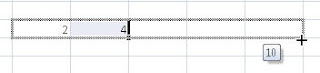 3) Kirjoita muutamaan soluun tekstiä tai lukuja, muotoile soluista ensimmäinen ja vedä täyttökahvasta hiiren oikeanpuoleisella painikkeella kaikkien tietoa sisältävien solujen yli. Nyt aukeaa pikavalikko. Esimerkiksi Täytä vain muotoilut on mitä näppärin komento kopioidessaan pelkän muotoilun ja jättäessään solun sisällön muuten ennalleen. Jos kuitenkin unohtaa avata pikavalikon ja pelkästään ensimmäisen solun sisältö kopioituu sinne mihin ei ollut tarkoitus, tilanteen voi pelastaa solualueen oikealle puolelle ilmestyvän painikkeen valikosta.
3) Kirjoita muutamaan soluun tekstiä tai lukuja, muotoile soluista ensimmäinen ja vedä täyttökahvasta hiiren oikeanpuoleisella painikkeella kaikkien tietoa sisältävien solujen yli. Nyt aukeaa pikavalikko. Esimerkiksi Täytä vain muotoilut on mitä näppärin komento kopioidessaan pelkän muotoilun ja jättäessään solun sisällön muuten ennalleen. Jos kuitenkin unohtaa avata pikavalikon ja pelkästään ensimmäisen solun sisältö kopioituu sinne mihin ei ollut tarkoitus, tilanteen voi pelastaa solualueen oikealle puolelle ilmestyvän painikkeen valikosta.
Varmaankin näiden pohjalta löysit paljon muutakin mielenkiintoista. Erityisesti pikavalikon toimintoja kannattaa tutkia.
perjantai 8. elokuuta 2008
Kelvoton esitysgrafiikka ja sen välttäminen
Lupasin edellisessä postauksessa Seth Godinin Really Bad PowerPoint -artikkelin käännöstä ja nyt se on noudettavissa kotisivultani. Verkosta löytyy myös alkuperäinen.
Artikkeli on kirjoitettu vuosituhannen alussa, mutta viimeksi tammikuussa 2007 sen kirjoittaja on todennut blogissaan näin:
”I wrote this about four years ago, originally as an ebook. I figured the idea might spread and then the problem would go away--we'd no longer see thousands of hours wasted, every single day, by boring PowerPoint presentations filled with bullets. Not only has it not gone away, it's gotten a lot worse.”
Pakottaako määrä lopulta erottumaan joukosta?
Artikkelin kirjoittaja antaa ymmärtää, että hänen tarkoituksensa ei ole pilkata tai vähätellä ketään. Tämä ei ole minunkaan tarkoitukseni. Ihmiset tekevät niin kuin he ovat tottuneet tekemään ja näkevät muidenkin tekevän. Ja valittavat samalla PowerPoint-esitysten laadusta! Kuulun kuitenkin niihin, joiden mielestä mukia ei kannata heittää seinälle jos siihen kaadettu kahvi on pahaa. Fiksut ja osaavat ihmiset pitävät pitkästyttäviä esityksiä, koska heille ei ole toisenlaista mallia annettu eivätkä he ole kaikessa kiireessään tulleet asiaa ajatelleeksi. Luultavasti esitysgrafiikan käyttötottumukset muuttuvat vähitellen pakon edessä, koska diaesitystä lykkää joka tuutista niin paljon, että joukosta erottautuakseen on ryhdyttävä tekemään asioita toisella tavalla.
Omia käsityksiäkin on tarkistettu ja tarkistetaan
Aivan varmasti löytyy joku heiluttelemaan nenäni edessä aikaisempia PowerPointista kirjoittamiani aineistoja, jossa mm. kamalia luettelomerkkejä esitellään itsestään selvänä hyvänä käytäntönä. Mutta oppimiseenhan kuuluvat myös käsitysten ja uskomusten muutokset.
En sitä paitsi ole valmis allekirjoittamaan jokaista artikkelin kohtaa, vaikka Godin sanookin monta asiaa aivan nappiin. En yleensäkään pidä näistä säännöistä, joita mm. esitysgrafiikan tekijöille on tarjolla runsain määrin. Todella typerännäköistä jälkeä olisi mahdollista saada aikaan esimerkiksi kuusi sanaa/dia -sääntöä sokeasti noudattamalla…
tiistai 5. elokuuta 2008
Virkistyneenä uutta kohti
Eilinen päivä menikin lähes kokonaan vakavampaan työntekoon orientoituessa: erinäisiä päivityksiä hakiessa, uusia projekteja käynnistellessä yms.
No TOTTA KAI loman aikana piti vilkaista sähköposteja silloin tällöin ja kannattihan se: joukkoon oli tipahtanut pari tarjouspyyntöäkin. Tosin vastaus näihin on toistaiseksi tuottanut vain viestit, jotka kertovat vastaanottajan olevan lomalla ja palaavan töihin elokuun loppupuolella. Kesä siis jatkuu vielä ja hyvä niin.
Coming soon…
Luin jo jokunen vuosi sitten Seth Godinin e-kirjasen Really Bad PowerPoint ja totesin sen kuuluvan Hyvin sanottua -sarjaan. Aikaa on kulunut ja esitysgrafiikan parempia käytäntöjä ovat monet muutkin ryhtyneet peräänkuuluttamaan. Luin mainitun e-kirjasen uudelleen alkukesästä 2008 ja otin suunnilleen siltä istumalta yhteyttä Seth Godiniin pyytääkseni lupaa kääntää hänen tekstinsä. En nimittäin ollut lainkaan varma siitä, kattaisiko kirjasessa mainittu vapaa oikeus jaella ja tulostaa sitä myös kääntämisen. Joka tapauksessa lupa heltisi ja käännös on nyt paria pikkujuttua vaille valmis. Se ilmaantuu lähipäivinä verkkosivulleni vapaasti ladattavaksi.
